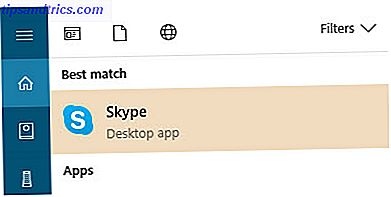Windows 10 tittar på dig. För att citera en berömd julklinga, "Den ser dig när du sover, det vet när du är vaken och vet om du har varit dålig eller bra."
Medan Bill Gates inte kommer att krascha ner din skorsten när som helst snart, Microsofts senaste operativsystem utan tvekan skördar mer av din personliga information. Sekretess och Windows 10: Din guide till Windows Telemetry Privacy och Windows 10: Din guide till Windows Telemetry Med Tillkomsten av Windows 10 Creator Update, Microsoft verkar ha beslutat att vara mer genomskinlig om sina datainsamlingsaktiviteter. Ta reda på hur mycket som samlas och vad du kan göra. Läs mer än någonsin tidigare. Om det är en bra sak eller en dålig sak beror på din synvinkel.
Om du vill få ett bättre grepp om din integritet har du några alternativ tillgängliga för dig. Det finns inbyggda Windows-verktyg som appen för grupppolicyredigerare och inställningar, men även verktyg från tredje part som är specifikt utformade för att inaktivera olika aspekter av Windows telemetri.
Om du vill sluta Windows 10 spionera på dig (och se till att du får några julklappar i år), fortsätt läsa för att få reda på mer.
Native Windows 10 Tools
Låt oss börja med att titta på vilka verktyg för integritetshantering som är en del av Windows 10.
1. Inställningar App
Det enklaste och mest tillgängliga sättet att hantera din integritet i Windows 10 är att använda appen Inställningar.
Du kan hitta integritetsalternativ genom att gå till Inställningar> Sekretess . Antalet inställningar du kan ändra i den nya Creators Update kan vara överväldigande för nya användare. Inställningarna är uppdelade i en förvirrande 18 sektioner.
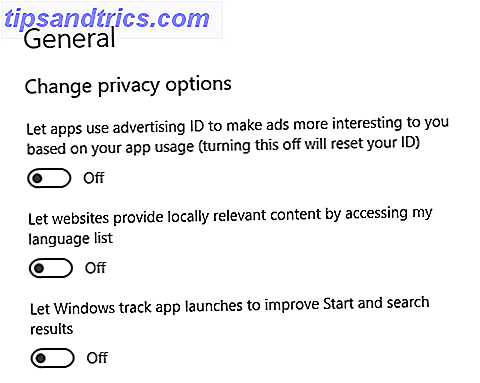
Microsoft kan hävda att alla dessa inställningar ger dig en granulär nivå av kontroll. Kritiker skulle säga att appen är förvirrande av designen - Microsoft vill inte att du ska inaktivera alla integritetsinställningar.
Att arbeta genom varje inställning individuellt ligger utanför ramen för den här artikeln, men oroa dig inte, vi har fortfarande fått dig täckt. Kolla in vår fullständiga guide till sekretessinställningar för Windows 10 Sekretess och Windows 10: Din guide till Windows Telemetry Privacy och Windows 10: Din guide till Windows Telemetry Med tillkomsten av Windows 10 Creators Update verkar Microsoft ha beslutat att vara mer transparent om deras insamlingsverksamhet. Ta reda på hur mycket som samlas och vad du kan göra. Läs mer och du kommer inte gå långt fel.
2. Dashboard för Microsoft Account Privacy
I början av 2017 granskade Microsoft fullständigt sekretessavsnittet på ditt Microsoft-konto på nätportalen. Några av de nya inställningarna skyddar din privatliv på Internet, vissa skyddar din integritet medan du använder Windows 10.
I ett blogginlägg hävdade företaget att det gjorde förändringarna för att "stödja [dess] integritetsprincipen om öppenhet."
För att hitta de nya inställningarna, gå till account.microsoft.com och fyll i dina uppgifter. När du har loggat in på ditt konto klickar du på fliken Sekretess högst upp på sidan.
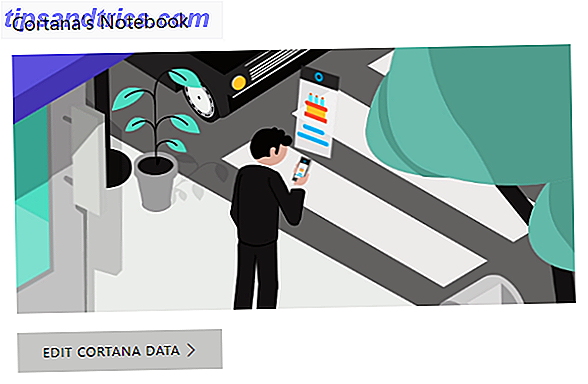
Inställningarna är uppdelade i fem primära områden: Bläddringshistorik, Sökhistorik, Platsaktivitet, Cortanas anteckningsblock och Hälsovård .
Ur ett Windows 10-perspektiv bör du fokusera på platsaktivitet och Cortanas anteckningsblock . Klicka på motsvarande länk för att se vad Microsoft vet om dig och redigera eller ta bort data.
Jag har all spårning avstängd på min huvudmaskin, men på min testmaskin har jag allt påslaget. Det var skrämmande att se mängden data som Microsoft höll.
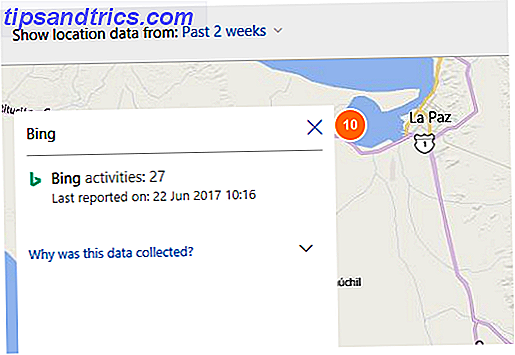
3. Lokal grupprincipredigerare
Som standard är Grupprincipredigeraren (GPE) endast tillgänglig i Windows 10 Pro, Enterprise och Education-utgåvor. Det är inte tillgängligt i Windows 10 Home, men det finns några lösningar för att göra det möjligt att få tillgång till grupprincipredigeraren, även i Windows Home & Settings för att försöka få tillgång till grupprincipredigeraren, även i Windows Home & Settings för att försöka gruppera Policy är ett kraftverktyg som låter dig få tillgång till avancerade systeminställningar. Vi visar dig hur du öppnar den eller ställer in den i Windows Home och 5+ kraftfulla grupppolicyer för att starta. Läs mer .
I grunden är GPE ett kraftfullt verktyg som låter dig konfigurera och styra ditt system i mycket större detalj. 12 sätt Windows-gruppspolicy kan göra din dator bättre 12 sätt Windows-gruppspolicy kan göra din dator bättre Windows-gruppens policy ger dig avancerad kontroll över ditt system, utan att behöva röra med registret. Vi visar hur du enkelt kan anpassa Windows på sätt som du inte trodde var möjligt. Läs mer än vad du bara kan uppnå genom att använda appen Inställningar. Eftersom det är så kraftfullt, är det ett bra verktyg för att hantera din integritet.
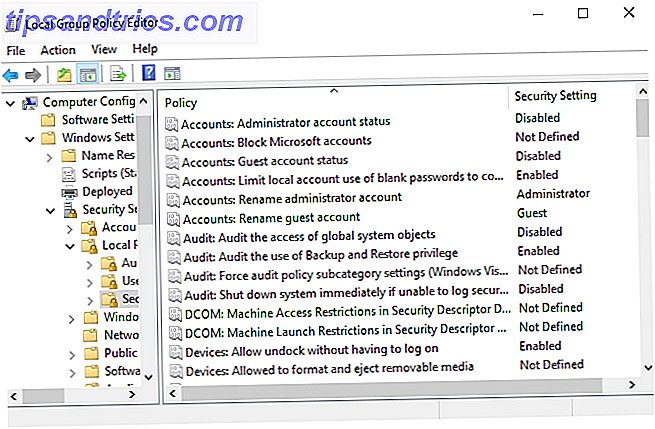
Bäst av allt behöver du inte ens vara en GPE-guru för att dra nytta av det. Du kan ta en kopia av Group Policy Pack: Sekretess och telemetri för 108 USD. Det syftar till att blockera all Microsoft telemetri. Paketet innehåller 70 policyer med 250 registernycklar, deaktivering av 40 bakgrundsappar, skript för att ta bort förinstallerade appar som OneDrive och skript för att lägga till poster i värdfilen och därmed blockera telemetriservrar.
Om $ 108 är för mycket pengar (vi testade inte det heller) kan du skapa skriptna själv. Det är självklart mycket mer komplicerat och tidskrävande för den genomsnittliga användaren.
Hämta: Grupppolicypaket: Sekretess och telemetri ($ 108)
Tredjepartsverktyg
Om användningen av grupprincipredigeraren är för komplicerad, men inställningsappen och Privacy Dashboard inte ger dig tillräckligt med kontroll kan du istället använda vissa verktyg från tredje part.
Du hittar massor av verktyg på webben, varav många vi har tittat på i detalj på annat håll på webbplatsen. 7 Verktyg för att hantera sekretessinställningar i Windows 7 Verktyg för att hantera sekretessinställningar i Windows Varje Windows-version har fel och användarskydd är en som haunter dem alla. Vi presenterar sju verktyg som hjälper dig att hantera inbyggda Windows-sekretessinställningar. Läs mer . Ändå är här tre av de bästa.
1. Sekretess reparatör
Privacy Repairer är en liten bärbar app som tar inspiration från användargränssnittet från Windows 10.
Appen är uppdelad i sju sektioner: Telemetri och Diagnostik, System, Windows Defender, Windows Store Apps, Cortana och Startmeny, Låsskärm, Kant och Internet Explorer och Windows Media Player .
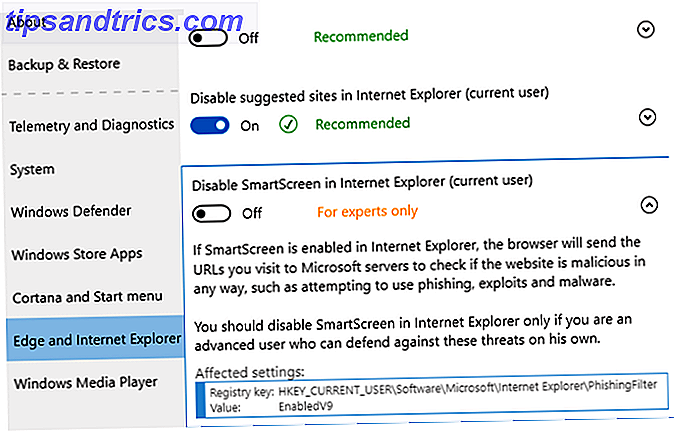
Inom varje avsnitt hittar du flera inställningar som du kan tweak. Var och en har en rekommenderad inställning tillsammans med en fullständig förklaring av vilken effekt förändringen kommer att ha på ditt system.
Det levereras också med en systemövergripande privatkonsol med ett klick. Även om idén låter snällt, kanske det inte är praktiskt att göra så många förändringar samtidigt. Använd funktionen med försiktighet.
Hämta: Sekretessreparatör (Gratis)
2. O & O ShutUp10
O & O ShutUp10 är utan tvekan den mest kända av alla tredjeparts integritetsverktyg.
Liksom Privacy Repairer är appen bärbar, levereras med rekommendationer för varje inställning och har en klicklösning som ändrar alla inställningar till utvecklarens rekommendation.
Det finns mer än 50 inställningar som du kan tweak och de är indelade i Säkerhet, Sekretess, Platstjänster, Användarbeteende och Windows Update för enkel navigering.
På nackdelen saknar den detaljerade förklaringar som du hittar i Privacy Repairer. Som sådan kan det inte vara ett lämpligt verktyg för nybörjare.
Hämta: O & O ShutUp10 (Gratis)
3. Spybot Anti-Beacon
Spybot Anti-Beacon är utvecklat av samma lag ansvarig för anti-malware verktyg, Spybot Search & Destroy.
Det enda fokuset är Windows 10 telemetri. Det hindrar att apps använder ditt Microsoft-annonserings-ID, blockerar alla P2P-uppdateringar utanför ditt lokala nätverk, dödar telemetrikjänster, hindrar datorn från att skicka data till konsumentuppdateringsprogrammet, och mer.
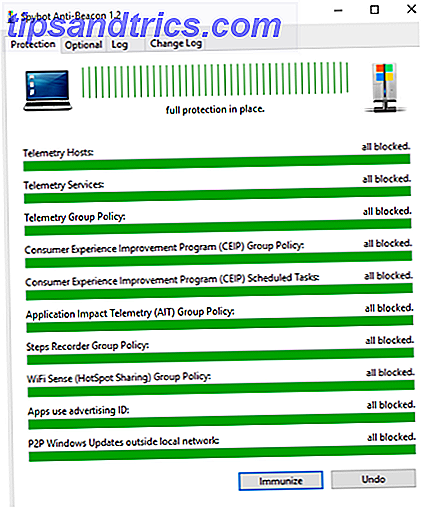
Till skillnad från O & O ShutUp10 och Privacy Repairer finns det ingen granulär inställning till inställningarna. du kan antingen stänga av dem alla eller lämna dem alla. Enkelknappen - märkt Immunize - tar hand om skyddsprocessen.
Hämta: Spybot Anti-Beacon (Free)
Hur hanterar du din integritet?
Nu vet du om tre inbyggda sätt att hantera din integritet på Windows 10, samt ytterligare tre verktyg som går utöver de inställningar som erbjuds av operativsystemet själv. Genom att använda en kombination av inhemska inställningar och verktyg från tredje part ser du till att Microsoft inte har någon aning om vad du är ute efter.
Använder du Windows 10: s egna verktyg eller är beroende av tredjepartsprogram? Vilket är ditt favoritverktyg för integritetshantering? Du kan lämna alla dina åsikter och förslag i kommentarerna nedan.